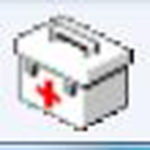
NTBootAutofix(系统引导修复工具)
详情介绍
NTBootAutofix是一款系统启动菜单自动修复工具。具有极其强大的恢复功能,能直接对硬盘进行读写,强制修复BCD和启动菜单,即下即用,支持的操作系统有2000/XP/2003/Vista/2008/Win7/2008r2等。NTBootAutofix带自动修复或手动修复两种模式,请用户根据需要选择。
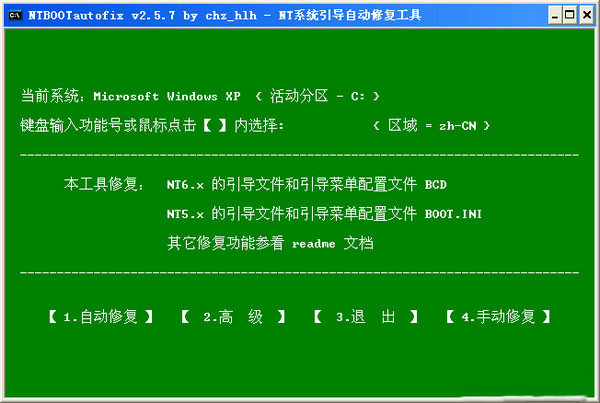
2、修复其他因BCD相关引起的故障
①Win7/2008r2中 BCD 的修复计算机(Windows Recovery Environment)菜单丢失;
②Win7/2008r2中 BCD 引起的3D启动画面丢失(变成VISTA滚动条启动画面);
③BCD 引起的启动菜单选择界面乱码现象。
3、系统BCD非法的强制修复 - 现象:Vista/2008/Win7/2008r2中
①运行msconfig后"启动"或"引导"栏空白;
②管理员身份运行命令提示符中后运行bcdedit等和BCD相关的操作提示出错;
③系统属性的"启动和故障恢复"窗口无法配置"默认操作系统"和"等待时间";
④其他软件无法添加/删除/修改基于 BCD 管理的新启动菜单;
注: ③的这种情况是否要强制修复自行决定
4、为VISTA/2008添加修复计算机(Windows Recovery Environment)菜单
2、"自动修复"自动判断和系统引导有关的条件并自动修复程序支持的盘符上的NT系统引导,无需用户手工干预
3、"高级"只供特殊需要的朋友,参看下面应用实例中的更改活动分区盘符后修复
4、由于不少PE使用各种手段调整了系统默认盘符,程序未必准确判定活动分区,所以在PE中修复时推荐使用"高级"再选定活动分区后进行修复,如在PE中进行过调整/重分区操作,推荐重启后再使用本工具
5、默认禁用windows8的Metro引导菜单(v2.2.9开始),如需恢复Metro引导菜单,v2.5.2的两种方法操作:
①“高级”,“查看/管理BCD引导配置”,管理 Windows8,把bootmenupolicy这一行值修改为Standard - Metro引导开启(如本来为Standard则修改两次),再点击“默认”。
②手动修复,只开启METRO引导并修复Windows8,其它系统跳过修复。
6、Win8多系统时推荐在Win8中关闭快速启动或管理员身份运行命令提示符后执行Powercfg -h off关闭休眠以免出现引导菜单冲突
7、没关闭休眠功能时,在Win8中修复后会出现无法关机,重启一次即可
8、部分对分区的操作会影响工具对nt5.x(2000/XP/2003)的修复结果,如Ghost32的恢复/磁盘管理调整分区/PM、ADDS的调整分区等,如需修复NT5.x的引导菜单且使用了这类操作,推荐重启后再进行修复,否则有可能出现HAL.DLL或NTOSKRNL.EXE错误,需重启后再次修复
2、程序根据当前系统non-Unicode设置自动显示中/英界面。
3、"自动修复"自动判断和系统启动有关的条件并自动修复程序支持的盘符上的NT系统启动,无需用户手工干预。
4、"高级修复"只供特殊需要的朋友,参看下面应用实例中的高级修复部分。
5、PE中自动判断PE环境,单硬盘可以直接"自动修复",如多硬盘在PE中修复时推荐使用"高级"修复选择你作为系统引导的盘符。
修正v2.5.6在win8中运行时把系统错认为winPE而不进行修复的BUG
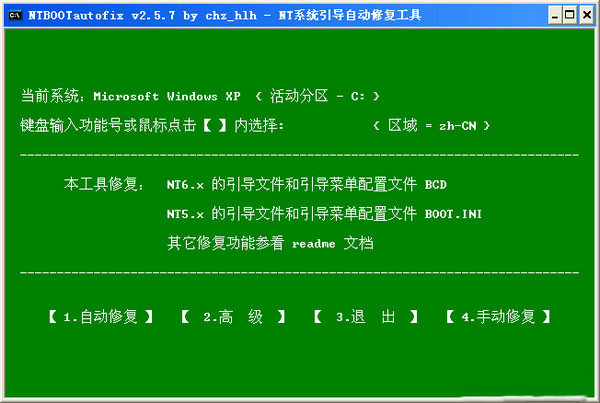
适用范围
1、启动菜单/启动文件丢失修复:适用所有NT5.x(2000/XP/2003)和NT6.x(Vista/2008/Win7/2008r2)2、修复其他因BCD相关引起的故障
①Win7/2008r2中 BCD 的修复计算机(Windows Recovery Environment)菜单丢失;
②Win7/2008r2中 BCD 引起的3D启动画面丢失(变成VISTA滚动条启动画面);
③BCD 引起的启动菜单选择界面乱码现象。
3、系统BCD非法的强制修复 - 现象:Vista/2008/Win7/2008r2中
①运行msconfig后"启动"或"引导"栏空白;
②管理员身份运行命令提示符中后运行bcdedit等和BCD相关的操作提示出错;
③系统属性的"启动和故障恢复"窗口无法配置"默认操作系统"和"等待时间";
④其他软件无法添加/删除/修改基于 BCD 管理的新启动菜单;
注: ③的这种情况是否要强制修复自行决定
4、为VISTA/2008添加修复计算机(Windows Recovery Environment)菜单
介绍
1、非安装软件,直接双击运行,傻瓜式修复,可运行于32位和64位系统和WINPE系统2、"自动修复"自动判断和系统引导有关的条件并自动修复程序支持的盘符上的NT系统引导,无需用户手工干预
3、"高级"只供特殊需要的朋友,参看下面应用实例中的更改活动分区盘符后修复
4、由于不少PE使用各种手段调整了系统默认盘符,程序未必准确判定活动分区,所以在PE中修复时推荐使用"高级"再选定活动分区后进行修复,如在PE中进行过调整/重分区操作,推荐重启后再使用本工具
5、默认禁用windows8的Metro引导菜单(v2.2.9开始),如需恢复Metro引导菜单,v2.5.2的两种方法操作:
①“高级”,“查看/管理BCD引导配置”,管理 Windows8,把bootmenupolicy这一行值修改为Standard - Metro引导开启(如本来为Standard则修改两次),再点击“默认”。
②手动修复,只开启METRO引导并修复Windows8,其它系统跳过修复。
6、Win8多系统时推荐在Win8中关闭快速启动或管理员身份运行命令提示符后执行Powercfg -h off关闭休眠以免出现引导菜单冲突
7、没关闭休眠功能时,在Win8中修复后会出现无法关机,重启一次即可
8、部分对分区的操作会影响工具对nt5.x(2000/XP/2003)的修复结果,如Ghost32的恢复/磁盘管理调整分区/PM、ADDS的调整分区等,如需修复NT5.x的引导菜单且使用了这类操作,推荐重启后再进行修复,否则有可能出现HAL.DLL或NTOSKRNL.EXE错误,需重启后再次修复
软件特色
1、绿色免安装软件,直接双击运行,傻瓜式修复,可运行于32位和64位系统和WINPE系统。2、程序根据当前系统non-Unicode设置自动显示中/英界面。
3、"自动修复"自动判断和系统启动有关的条件并自动修复程序支持的盘符上的NT系统启动,无需用户手工干预。
4、"高级修复"只供特殊需要的朋友,参看下面应用实例中的高级修复部分。
5、PE中自动判断PE环境,单硬盘可以直接"自动修复",如多硬盘在PE中修复时推荐使用"高级"修复选择你作为系统引导的盘符。
更新日志
NTBootAutofix v2.5.7更新:修正v2.5.6在win8中运行时把系统错认为winPE而不进行修复的BUG
猜您喜欢

- 电脑系统修复软件
- 如果我们在使用电脑的过程中发生了不可修复的故障,比如电脑没有声音、“网络连接“图标消失、上网异常等等问题。,那么可以使用开机还原软件将系统还原到正常的状态,或者使用系统修复工具让你的电脑恢复如初,系统修复软件就是专门用来修复计算机系统,保证计算机正常运转,不会对您的电脑有任何损害。那电脑的系统修复软件有哪些呢?小编今天就为大家进行了整理,提供了很多系统修复软件,有需要的小伙伴们可以下载试试哦。
-

-

System Mechanic(系统维护软件) v24.3.1.11 系统优化 / 149.49M
-

-
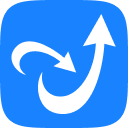
金山毒霸电脑版 v15.2024.2.7官方版 杀毒软件 / 2.37M
-

365智能优化wise care 365 v7.2.3.696官方版 系统优化 / 16.37M
-

CCleaner电脑版 v6.34.11482官方版 卸载清除 / 83.91M
同类软件
网友评论
共0条评论(您的评论需要经过审核才能显示)
分类列表
类似软件
-

输入法修复工具官方版 v1.7 输入法 / 787K
-

-

CHKDSK(磁盘修复工具) v4.0 磁盘工具 / 243K
-

Video Fixer(视频修复软件)汉化版 v3.23 视频处理 / 2.44M
-

win7快捷方式修复工具 v1.0官方版 桌面工具 / 2.83M
精彩发现
换一换精品推荐
-

ProcessKO(进程查杀工具) v6.31中文版 系统其他 / 177K
查看
专题推荐
本类排行
月排行总排行





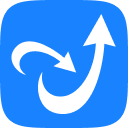




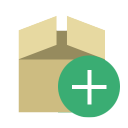




























 赣公网安备 36010602000087号
赣公网安备 36010602000087号